General Toolbar
Die General Toolbar wird zur Bearbeitung von Position und Drehung von Objekten genutzt, um Objekte auszurichten und Keys zum Zeigen oder Verbergen von Objekten zu setzen.
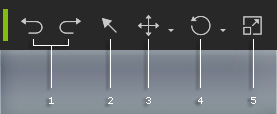
|
1 |
Undo/Redo |
Klicken Sie diese beiden Buttons, um die letzte Aktion rückgängig zu machen (Strg + Z) oder zu wiederholen (Strg + Y). |
|
2 |
Select Object |
Aktiviert den Select Modus. Sie können ein Objekt direkt in der 3D-Ansicht anwählen. |
|
3 |
Move Object |
Zum Wechseln in den Move Modus. Sie können ein ausgewähltes Objekt im Betrachter direkt steuern und verschieben (einschließlich der Positionierung oder Platzierung des Charakters, der Haare, der Accessoires, der Requisiten und der Beleuchtung). . Linke Maustaste: Entlang der X-/Y-Achse bewegen. |
|
4 |
Rotate Object |
Zum Wechseln in den Rotate Modus. Sie können ein ausgewähltes Objekt im Betrachter direkt drehen (einschließlich Drehen von Charakter, Haaren, Accessoires, Requisiten und Licht). . Linke Maustaste: Drehen auf lokaler Z-Achsel.
|
|
5 |
Scale Object |
Zum Wechseln in den Scale Modus. Sie können ein ausgewähltes Objekt im Betrachter direkt skalieren (einschließlich Skalierung von Haaren, Accessoires und Requisiten). . Linke Maustaste: Objekt gleichmäßig skalieren. |
|
Mit Hilfe der Move Object, Rotate Object oder Scale Object Modi können Sie außerdem:
|
||

